
컴퓨터 멈춤 현상: 하드웨어 문제 vs. 소프트웨어 문제 완벽 해결 가이드
갑자기 컴퓨터가 멈춰버렸다면? 순간적인 당황과 함께 중요한 작업이 날아갈까 봐 두려움이 밀려올 겁니다. 이러한 컴퓨터 멈춤 현상은 하드웨어 또는 소프트웨어 문제로 인해 발생할 수 있으며, 정확한 원인을 파악하는 것이 문제 해결의 첫걸음입니다. 이 글에서는 컴퓨터 멈춤 현상의 다양한 원인과 해결 방법을 자세히 알아보고, 효과적인 대처법을 제시하겠습니다.
컴퓨터 멈춤 현상의 주요 원인: 하드웨어 문제 vs. 소프트웨어 문제 정확히 진단하기
컴퓨터가 갑자기 멈춰버리면 정말 당황스럽죠? 소중한 작업 데이터가 날아갈까 봐 걱정부터 되고, 원인을 찾는 것조차 쉽지 않을 때가 많아요. 컴퓨터 멈춤 현상의 원인은 크게 하드웨어 문제와 소프트웨어 문제로 나눌 수 있는데요, 어떤 문제인지 정확히 파악하는 것이 해결의 첫걸음이에요. 이번 장에서는 각각의 원인을 자세히 알아보고, 어떻게 구분하면 좋을지 알려드릴게요.
하드웨어 문제: 눈에 보이는 컴퓨터의 부품들에서 발생하는 문제들
하드웨어 문제는 컴퓨터를 구성하는 물리적인 부품의 고장이나 오류에서 발생하는 문제예요. 어떤 부품이 문제인지 파악하는 것이 중요해요. 대표적인 하드웨어 문제 원인은 다음과 같아요.
과열: CPU, 그래픽 카드 등의 부품이 과도한 열을 발생시켜 제대로 작동하지 못하는 경우예요. 특히 게임이나 고사양 작업 시 자주 발생하고, 컴퓨터 팬의 소음이 커지거나 컴퓨터 본체가 매우 뜨거워지는 것을 느낄 수 있어요. 쿨러 청소나 써멀구리스 재도포가 필요할 수 있고, 심각한 경우 부품 교체가 필요할 수 있어요.
하드디스크(HDD) 또는 SSD 문제: 데이터 저장 장치인 하드디스크나 SSD의 고장은 컴퓨터 멈춤의 주요 원인 중 하나예요. 데이터 읽기/쓰기 오류, 물리적인 손상 등으로 인해 시스템이 응답하지 않거나 갑자기 꺼질 수 있어요. 하드디스크의 클릭 소리나 잦은 오류 메시지는 하드디스크 문제의 전조 증상이에요. 데이터 백업은 필수이고, 필요시 교체가 필요해요.
RAM(메모리) 문제: 컴퓨터가 작동하는 데 필요한 메모리가 불안정하거나 고장 나면 컴퓨터가 멈추거나 오류가 발생할 수 있어요. 램 오류는 컴퓨터가 갑자기 재부팅되거나, 특정 프로그램 실행 시 문제가 발생하는 증상을 보일 수 있어요. 메모리 테스트 프로그램을 통해 문제를 진단할 수 있어요.
파워서플라이(전원 공급 장치) 문제: 파워서플라이는 컴퓨터에 전력을 공급하는 장치인데, 고장 나면 컴퓨터가 아예 켜지지 않거나, 작동 중 갑자기 꺼지는 등의 문제가 발생할 수 있어요. 파워서플라이의 수명이 다 되었거나, 전력 부족으로 부품에 충분한 전력이 공급되지 못할 경우에도 발생할 수 있어요.
소프트웨어 문제: 눈에 보이지 않는 프로그램과 운영체제의 문제들
소프트웨어 문제는 운영체제나 프로그램의 오류, 바이러스 감염, 충돌 등으로 인해 발생할 수 있어요. 하드웨어 문제와 달리 겉으로 보기에는 문제가 없는 것처럼 보일 수 있지만, 내부적으로는 치명적인 오류가 발생하고 있을 수 있어요. 다음과 같은 경우 소프트웨어 문제를 의심해 볼 수 있어요.
운영체제 오류: Windows나 macOS와 같은 운영체제 자체에 오류가 발생하면 컴퓨터가 멈추거나 응답하지 않을 수 있어요. 시스템 파일 손상이나 드라이버 충돌 등이 원인일 수 있어요. 운영체제 재설치나 업데이트를 통해 해결할 수 있어요.
프로그램 충돌: 여러 프로그램을 동시에 실행하면 프로그램 간의 충돌로 인해 컴퓨터가 멈출 수 있어요. 특히 메모리 소모가 큰 프로그램을 여러 개 실행하는 경우 더욱 그래요. 필요 없는 프로그램을 종료하거나, 프로그램 업데이트를 통해 해결할 수 있어요.
바이러스 또는 악성코드 감염: 바이러스나 악성코드에 감염되면 컴퓨터의 성능이 저하되고, 결국 멈추는 현상이 발생할 수 있어요. 백신 프로그램을 사용하여 정기적으로 검사하고 악성코드를 제거해야 해요.
드라이버 문제: 하드웨어와 운영체제 간의 연결을 담당하는 드라이버가 오래되거나 손상되면 컴퓨터 멈춤 현상이 발생할 수 있어요. 드라이버 업데이트를 정기적으로 실행하는 것이 중요해요.
컴퓨터가 멈추는 원인을 정확하게 파악하는 것은 문제 해결의 가장 중요한 첫걸음입니다.
결론: 하드웨어 vs. 소프트웨어 문제 구분하기 위한 팁
하드웨어 문제와 소프트웨어 문제를 구분하기 위해서는 컴퓨터의 작동 상태를 자세히 관찰하고, 문제 발생 시점과 상황을 기록해두는 것이 좋아요. 예를 들어, 특정 프로그램 실행 시에만 멈춘다면 소프트웨어 문제일 가능성이 높고, 컴퓨터 부품에서 이상한 소리가 나거나 과열된다면 하드웨어 문제일 가능성이 높아요. 어떤 문제인지 확신이 서지 않는 경우에는 전문가에게 문의하는 것이 가장 안전한 방법이에요.
✅ 컴퓨터 멈춤! 하드웨어인가 소프트웨어인가? 원인 분석부터 해결책까지, 재부팅 없이 문제 해결하는 꿀팁을 지금 확인하세요!
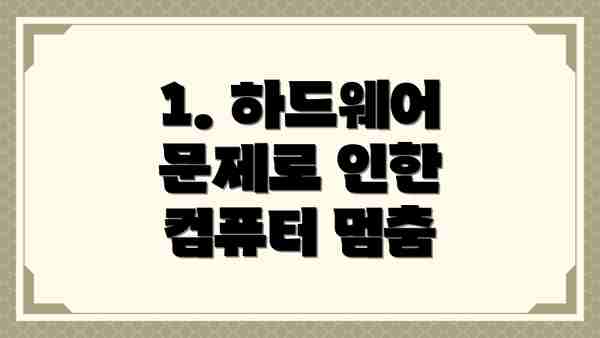
1. 하드웨어 문제로 인한 컴퓨터 멈춤
하드웨어 문제는 물리적인 부품의 고장이나 성능 저하로 인해 발생합니다. 주요 원인으로는 다음과 같은 것들이 있습니다.
- 과열: CPU, 그래픽 카드와 같은 부품의 과열은 컴퓨터 멈춤의 가장 흔한 원인 중 하나입니다. 장시간 사용으로 인한 열 축적이나 냉각 팬 고장이 주요 원인이 될 수 있습니다. 컴퓨터 내부 청소와 냉각 팬 점검이 중요합니다.
- 하드 드라이브 오류: 하드 드라이브의 손상이나 고장은 데이터 손실과 함께 컴퓨터 멈춤으로 이어질 수 있습니다. 하드 드라이브의 SMART 정보를 확인하여 문제를 진단할 수 있습니다. 이 정보는 하드 드라이브의 상태를 실시간으로 보여주는 지표를 제공합니다. 예를 들어, 배드 섹터의 증가, 높은 온도, 읽기/쓰기 오류 등이 컴퓨터 멈춤을 유발할 수 있습니다. 만약 SMART 정보에서 문제가 발견된다면, 데이터 백업을 하고 하드 드라이브를 교체하는 것이 필요합니다.
- 램(RAM) 문제: 불량 램은 시스템 불안정성을 초래하여 컴퓨터 멈춤으로 이어질 수 있습니다. 램 테스트 프로그램을 사용하여 메모리 오류를 검출할 수 있습니다.
- 파워 서플라이 고장: 파워 서플라이는 컴퓨터에 전력을 공급하는 중요한 부품입니다. 파워 서플라이 고장은 갑작스러운 시스템 다운이나 부팅 실패를 유발할 수 있습니다. 전력 부족으로 인해 시스템이 제대로 작동하지 못하고 멈출 수 있습니다. 따라서 파워 서플라이의 출력 전압과 안정성을 확인하는 것이 중요합니다.
- 마더보드 문제: 마더보드는 컴퓨터의 모든 부품을 연결하는 중추적인 역할을 합니다. 마더보드의 고장은 다양한 문제를 야기할 수 있으며, 컴퓨터 멈춤 또한 그중 하나입니다.
2. 소프트웨어 문제로 인한 컴퓨터 멈춤
소프트웨어 문제는 운영체제, 드라이버, 응용 프로그램 등의 오류 또는 충돌로 인해 발생합니다. 대표적인 원인으로는 다음과 같습니다.
- 운영체제 오류: Windows의 경우 블루스크린(BSOD) 오류가 발생할 수 있으며, 이러한 오류는 다양한 원인으로 발생하며 시스템 충돌, 메모리 오류, 드라이버 문제 등이 흔한 원인입니다. 오류 코드를 통해 문제의 원인을 파악하고 해결할 수 있습니다.
- 드라이버 충돌: 그래픽 카드, 사운드 카드 등의 드라이버가 오래되었거나 호환되지 않는 경우 컴퓨터가 멈출 수 있습니다. 최신 드라이버를 설치하거나 드라이버를 재설치하여 해결할 수 있습니다.
- 악성 코드 감염: 바이러스나 멀웨어에 감염되면 시스템 성능이 저하되고 컴퓨터가 멈추는 현상이 발생할 수 있습니다. 정기적인 바이러스 검사와 백신 프로그램 사용이 중요합니다.
- 메모리 누수: 프로그램이 메모리를 제대로 해제하지 못하면 메모리 누수가 발생하여 시스템 성능 저하와 컴퓨터 멈춤을 유발합니다. 메모리 사용량을 모니터링하고 메모리 누수가 의심되는 프로그램을 종료하는 것이 중요합니다.
- 프로그램 충돌: 여러 프로그램을 동시에 실행할 때 프로그램 간의 충돌로 인해 컴퓨터가 멈추는 경우가 있습니다. 특히 자원을 많이 사용하는 프로그램을 여러 개 동시에 실행하는 경우 주의해야 합니다. 특히, 게임을 플레이하는 도중 컴퓨터가 멈추는 경우 그래픽카드 드라이버 업데이트 및 게임 설정 조정이 필요할 수 있습니다.
컴퓨터 멈춤 문제 해결을 위한 단계별 가이드
컴퓨터가 멈춰버렸나요? 당황하지 마세요! 차근차근 단계별로 문제를 해결해 나갈 수 있어요. 아래 가이드를 따라 하면서 원인을 찾고 해결해 보시기 바랍니다. 어떤 문제인지 정확히 진단하는 것이 중요해요!
| 단계 | 조치 | 하드웨어 문제 의심 시 | 소프트웨어 문제 의심 시 | 추가 확인 사항 |
|---|---|---|---|---|
| 1. 간단한 재부팅 시도 | 컴퓨터를 껐다가 다시 켜세요. 가장 먼저 시도할 수 있는 간단한 방법이에요. | 멈춤 현상이 재부팅 후에도 지속되면 하드웨어 문제일 가능성이 높아요. | 멈춤 현상이 사라지면 일시적인 소프트웨어 오류였을 가능성이 높아요. | 재부팅 후에도 문제가 지속된다면 다음 단계로 넘어가세요. |
| 2. 과열 여부 확인 | 컴퓨터 본체와 주변 온도를 확인하세요. 과열되면 컴퓨터가 멈출 수 있어요. | 본체의 팬이 제대로 작동하는지, 먼지가 많이 쌓이지는 않았는지 확인해주세요. 과열이 의심되면 즉시 컴퓨터를 끄고 식히세요. | 소프트웨어 작업량이 많아서 CPU/GPU 사용률이 높았을 가능성이 있어요. 작업 관리자를 통해 확인해 보시는 것이 좋아요. | 과열 방지를 위해 컴퓨터 주변에 공간을 확보하고, 정기적으로 먼지를 제거하는 것이 중요해요. |
| 3. 최근 설치 또는 변경 사항 확인 | 최근에 새로운 하드웨어를 설치했거나 소프트웨어를 설치/업데이트 했는지 확인하세요. | 새로 설치한 하드웨어가 문제일 수 있어요. 드라이버를 재설치하거나 하드웨어를 제거해 보세요. | 최근 설치한 프로그램이나 업데이트된 프로그램이 충돌을 일으켰을 수 있어요. 최근 설치한 프로그램을 삭제하거나, 업데이트를 되돌리는 것을 고려해 보세요. | 변경 사항을 하나씩 되돌리면서 문제 발생 여부를 확인하는 것이 효과적일 수 있어요. |
| 4. 메모리 점검 (소프트웨어 및 하드웨어) | 메모리 테스트 프로그램(예: MemTest86)을 사용하여 메모리 오류를 확인해 보세요. | 메모리 모듈에 문제가 있을 가능성이 높아요. 메모리를 교체하거나 점검받는 것이 좋습니다. | 메모리 부족으로 인해 컴퓨터가 멈췄을 수도 있어요. 실행 중인 프로그램을 정리하고, 불필요한 프로그램을 삭제하세요. | Windows에서 제공하는 메모리 진단 도구를 사용해도 좋습니다. |
| 5. 하드 드라이브/SSD 점검 | 하드 드라이브나 SSD에 문제가 있는지 확인해야 해요. 디스크 관리 유틸리티를 사용하거나 제조사의 진단 프로그램을 이용할 수 있어요. | 하드 드라이브 또는 SSD의 고장으로 인한 멈춤 현상일 가능성이 매우 높아요. 데이터 백업 후 교체를 고려해야 할 수도 있어요. 데이터 백업은 매우 중요합니다. 꼭 기억하세요! | 하드 드라이브 또는 SSD의 공간이 부족해서 멈췄을 수 있어요. 불필요한 파일을 삭제하거나 더 큰 용량의 저장장치로 교체하세요. | 데이터 손상을 방지하기 위해 정기적으로 백업하는 습관을 들이세요. |
| 6. 바이러스/ 악성 프로그램 검사 | 백신 프로그램을 이용하여 바이러스 또는 악성 프로그램 감염 여부를 확인하고 제거하세요. | 악성코드가 시스템에 심각한 영향을 주어 컴퓨터가 멈출 수 있어요. | 악성코드가 시스템 자원을 과도하게 사용하여 멈춤 현상이 발생했을 수 있습니다. | 최신 백신 프로그램을 사용하고, 정기적으로 업데이트하는 것이 중요해요. |
| 7. 드라이버 업데이트 | 그래픽 카드, 사운드 카드 등 주요 하드웨어 드라이버가 최신 버전인지 확인하고 업데이트하세요. | 오래되거나 손상된 드라이버는 컴퓨터 멈춤의 원인이 될 수 있어요. | 드라이버 충돌로 컴퓨터가 멈췄을 가능성이 있어요. | 드라이버 업데이트는 항상 안정적인 출처를 사용해야 합니다. |
| 8. 전문가의 도움 요청 | 위 단계를 모두 시도했는데도 문제가 해결되지 않으면 전문가에게 도움을 요청하는 것이 좋습니다. | 하드웨어 수리 전문가에게 컴퓨터를 점검받으세요. | 소프트웨어 문제 해결 전문가에게 도움을 요청하거나, 전문적인 데이터 복구 서비스를 이용해야 할 수도 있습니다. | 문제를 정확하게 진단받기 위해 컴퓨터 사용 이력 등을 기록해 두는 것이 도움이 될 수 있어요. |
이 가이드가 컴퓨터 멈춤 문제를 해결하는 데 도움이 되길 바랍니다! 항상 컴퓨터를 안전하게 사용하도록 주의하세요.
✅ 컴퓨터 멈춤의 원인이 하드웨어인지 소프트웨어인지 몰라 고민이신가요? 드라이버 오류 해결로 컴퓨터 멈춤을 재부팅 없이 해결하는 방법을 알아보세요!
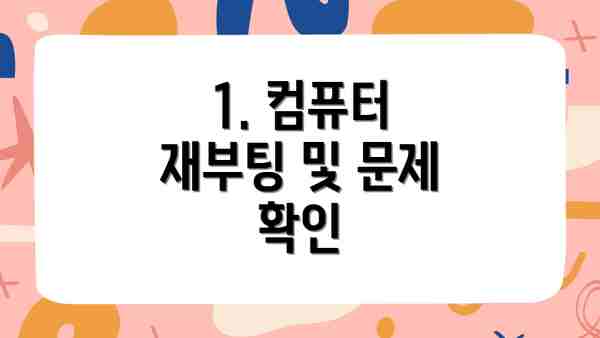
1. 컴퓨터 재부팅 및 문제 확인
가장 먼저 시도해 볼 수 있는 방법은 컴퓨터를 재부팅하는 것입니다. 간단한 소프트웨어 오류의 경우 재부팅으로 해결될 수 있습니다. 하지만 재부팅 후에도 문제가 지속된다면 하드웨어 또는 더 심각한 소프트웨어 문제일 가능성이 높습니다.
2. 시스템 진단 도구 사용
Windows의 경우 시스템 파일 검사기(sfc /scannow)와 디스크 검사(chkdsk) 도구를 사용하여 시스템 파일 및 하드 드라이브 오류를 검사할 수 있습니다. 다른 진단 도구를 통해 하드웨어 문제도 확인해 보세요.
3. 최신 드라이버 설치 및 업데이트
오래되거나 손상된 드라이버는 시스템 불안정성을 야기할 수 있습니다. 그래픽 카드, 사운드 카드, 네트워크 카드 등 주요 장치의 드라이버를 제조사 웹사이트에서 최신 버전으로 업데이트하는 것이 좋습니다.
4. 악성 코드 검사 및 제거
악성 코드는 컴퓨터 성능을 저하시키고 다양한 문제를 발생시키는 주요 원인 중 하나입니다. 믿을 수 있는 백신 프로그램을 사용하여 정기적으로 악성 코드 검사를 실시하고, 감염된 파일을 제거해야 합니다.
5. 불필요한 프로그램 제거
설치된 프로그램 중 불필요한 프로그램이나 오래된 프로그램은 제거하여 시스템 리소스를 확보하고 프로그램 충돌 가능성을 줄일 수 있습니다.
컴퓨터 멈춤 원인 요약: 하드웨어 vs. 소프트웨어, 무엇이 문제일까요?
컴퓨터가 멈추는 원인은 다양하지만, 크게 하드웨어 문제와 소프트웨어 문제로 나눌 수 있어요. 어떤 문제인지 정확히 파악하는 것이 해결의 첫걸음이죠! 아래 목록을 통해 컴퓨터 멈춤의 주요 원인을 좀 더 자세히 살펴보고, 자신의 상황에 맞는 원인을 찾아보세요.
하드웨어 문제:
- 과열: CPU, 그래픽카드 등 부품의 과열은 컴퓨터 멈춤의 가장 흔한 원인 중 하나에요. 쿨러 청소나 써멀구리스 재도포가 필요할 수 있어요. 컴퓨터 내부 온도를 모니터링하는 프로그램을 사용하면 도움이 될 거예요.
- 하드디스크 문제: 하드디스크의 고장이나 손상은 데이터 손실과 함께 컴퓨터 멈춤으로 이어질 수 있어요. 하드디스크 점검 프로그램을 이용해 상태를 확인하는 것이 좋고, 소음이나 이상 진동이 느껴진다면 즉시 전문가에게 점검을 받는 것이 중요해요.
- RAM 문제: 메모리 부족이나 불량 RAM은 컴퓨터가 갑자기 멈추거나 작동이 느려지는 원인이 될 수 있어요. 메모리 테스트 프로그램을 통해 RAM의 상태를 확인해 보세요. 혹시 다른 슬롯에 꼽아보는 것도 방법이에요.
- 파워서플라이 문제: 파워서플라이는 컴퓨터의 전력을 공급하는 장치인데, 출력 부족이나 고장은 컴퓨터 멈춤을 유발할 수 있답니다. 파워서플라이의 출력 용량을 확인하고, 필요하다면 업그레이드를 고려해 보세요. 혹시 낡았다면 교체하는 게 안전해요.
- 마더보드 문제: 마더보드는 컴퓨터의 모든 부품을 연결하는 중요한 부품인데, 고장 시에는 컴퓨터가 작동하지 않거나 멈출 수 있어요. 이는 전문가의 도움이 필요한 경우가 많아요.
소프트웨어 문제:
- 운영체제 오류: 윈도우즈나 맥OS 등 운영체제의 오류는 다양한 문제를 일으키는데, 컴퓨터 멈춤도 그 중 하나예요. 최신 업데이트를 설치하거나, 시스템 복원을 시도해 보세요.
- 드라이버 문제: 하드웨어를 제어하는 드라이버의 오류나 충돌 또한 컴퓨터 멈춤의 원인이 될 수 있어요. 드라이버를 최신 버전으로 업데이트하거나, 문제가 되는 드라이버를 제거해 보는 것을 추천드려요.
- 악성코드 감염: 바이러스나 악성코드 감염은 시스템 성능 저하와 컴퓨터 멈춤을 유발할 수 있어요. 정기적인 백신 검사와 악성코드 제거 프로그램 사용이 중요해요.
- 메모리 누수: 프로그램이나 서비스에서 메모리를 제대로 해제하지 못하면 메모리 누수가 발생하여 시스템이 느려지거나 멈출 수 있어요. 불필요한 프로그램을 종료하거나, 시스템 성능 최적화 도구를 사용해볼 수 있어요.
- 소프트웨어 충돌: 서로 다른 프로그램 간의 충돌은 컴퓨터 멈춤, 시스템 불안정 등을 야기할 수 있어요. 최근 설치한 프로그램을 의심해보고 제거해보는 것도 좋은 방법이에요.
컴퓨터 멈춤 현상은 하드웨어 또는 소프트웨어 문제 중 하나 또는 복합적인 원인에 의해 발생하며, 정확한 진단과 해결을 위해서는 문제 발생 시점, 증상, 그리고 시스템 환경에 대한 자세한 분석이 필요합니다.
이 요약 정보가 컴퓨터 멈춤 문제 해결에 조금이나마 도움이 되길 바라요! 다음 단계별 가이드에서 더 자세한 해결 방법을 알려드릴게요.
자주 묻는 질문 Q&A
Q1: 컴퓨터가 갑자기 멈추는 주된 원인은 무엇인가요?
A1: 컴퓨터 멈춤은 하드웨어 문제 (과열, 하드디스크/SSD 고장, RAM 문제, 파워서플라이 문제 등) 또는 소프트웨어 문제 (운영체제 오류, 프로그램 충돌, 바이러스 감염 등)로 인해 발생합니다.
Q2: 하드웨어 문제와 소프트웨어 문제를 어떻게 구분할 수 있나요?
A2: 특정 프로그램 실행 시에만 문제가 발생하면 소프트웨어 문제일 가능성이 높고, 컴퓨터 부품에서 이상한 소리나 과열이 감지되면 하드웨어 문제일 가능성이 높습니다. 하지만 명확하지 않을 경우 전문가의 도움이 필요합니다.
Q3: 컴퓨터가 멈출 때 가장 먼저 시도해 볼 수 있는 방법은 무엇인가요?
A3: 컴퓨터를 재부팅하는 것입니다. 간단한 소프트웨어 오류는 재부팅으로 해결될 수 있습니다. 재부팅 후에도 문제가 지속되면 추가적인 문제 해결 단계를 진행해야 합니다.
이 콘텐츠의 무단 사용은 저작권법에 위배되며, 이를 위반할 경우 민사 및 형사상의 법적 처벌을 받을 수 있습니다. 무단 복제, 배포를 금지합니다.
※ 면책사항: 위 본문 내용은 온라인 자료를 토대로 작성되었으며 발행일 기준 내용이므로 필요 시, 최신 정보 및 사실 확인은 반드시 체크해보시길 권장드립니다.

